Es ist nicht verwunderlich, dass beim Access auf die Datenbank in MS Access verschiedene Fehler und Probleme auftreten. Ein solcher Fehler, der auftreten kann, wenn Sie versuchen, auf ein Objekt zuzugreifen, das in einem Steuerelement nicht vorhanden ist, ist: “Run-time error ‘2683’: There is no object in this control.” Hier sehen Sie die Fehler schnittstelle:
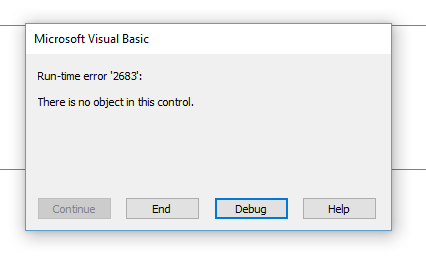
Dieser Fehler tritt normalerweise aufgrund fehlender Objekte, falscher Objektnamen usw. auf. In diesem Blog werde ich andere mögliche Gründe diskutieren Und wie man fixieren Microsoft Access es gibt kein Objekt in diesem Kontrollfehler mit weniger Aufwand. Außerdem werde ich das Beste erwähnen Access Reparatur Werkzeug um diesen Fehler zu beheben, wenn er aufgrund einer Datenbank beschädigung aufgetreten ist.
Kostenloses MS Access-Datenbank Reparatur Tool
Reparieren Sie beschädigte MDB- und ACCDB-Datenbankdateien und stellen Sie gelöschte Datenbanktabellen, Abfragen, Indizes und Datensätze einfach wieder her. Versuch's jetzt!
Durch Klicken auf die Schaltfläche Herunterladen oben und Installieren von Stellar Repair for Access (14.8 MB) bestätige ich, dass ich die Endbenutzer-Lizenzvereinbarung und die Datenschutzrichtlinie dieser Website gelesen habe und damit einverstanden bin.
Schnelle Lösungen:
- Überprüfen Sie die visuelle Eigenschaft
- Installieren Sie das MS Office-Update
- Blenden Sie die versteckten Objekte ein
- Überprüfen Sie die Steuerelementeigenschaften
- Berechtigung zum Access auf das Objekt verweigert
- Debuggen des Codes
- Greifen Sie auf das Access Reparatur Werkzeug
Was ist der Laufzeitfehler 2683 “Kein Objekt in diesem Steuerelement”?
Wenn in Access der Laufzeitfehler “2683” auftritt, bedeutet dies, dass das Objekt, auf das Sie zugreifen möchten, in einem Steuerelement nicht vorhanden ist. Außerdem erhalten Sie möglicherweise diese Fehlermeldung, wenn Sie an den Access-Formularen arbeiten oder Steuerelemente im VBA-Projekt verwenden.
Dieses Accesss problem kann verschiedene Ursachen haben, wie zum Beispiel:
- Fehlende Objekte.
- Entweder ist die Steuerung nicht ordnungsgemäß registriert oder installiert.
- Ungültige Objektreferenzen.
- Aufgrund der veralteten MS Office-Version.
- Der Name des Steuerelements ist falsch geschrieben.
- Die Access-Datenbanksteuerung wurde irgendwie beschädigt.
Wie kann der Fehler 2683 behoben werden, bei dem in diesem KontrollAccess kein Objekt vorhanden ist?
Hier sind die effektiven Methoden, mit denen Sie versuchen können, den Kontrollfehler in der Access-Datenbank “Es gibt kein Objekt in diesem Problem” einfach zu beheben.
Fixieren 1: Überprüfen Sie die visuellen Eigenschaften
Wie im Abschnitt “Ursachen” erwähnt, können fehlende Objekte im Steuerelement diese Access-Fehlermeldung auslösen, wenn Sie versuchen, darauf zuzugreifen.
In einer solchen Situation können Sie jedoch die visuellen Eigenschaften des Steuerelements überprüfen und korrigieren, um es zu beseitigen. Stellen Sie sicher, dass die Steuereigenschaft auf True gesetzt ist.
Lesen Sie auch: Fehler “Access beheben, Sie können das Daten bankobjekt nicht löschen” lesen
Fixieren 2 – Installieren Sie das MS Office-Update
Befolgen Sie die unten aufgeführten Anweisungen, um das MS Office-Update korrekt zu installieren.
Je nach der MS Office-Version, die Sie auf Ihrem PC verwenden, können Sie Unterschiede in den Schritten feststellen.
- Office 365 (Click-to-Run):
- Starten Sie Ihre MS Office-Anwendung
- Tippen Sie auf Datei > Konto
- Klicken Sie auf die Schaltfläche “Update-Optionen” mit dem Abwärtspfeil und wählen Sie anschließend die Schaltfläche “Jetzt aktualisieren”.

Sobald es aktualisiert wurde, können Sie den Build nun überprüfen. Es muss mehr als 8326,2087 sein.
- Für herkömmliche MS Office-Installationen (Volumenlizenzierung, TechSoup, MSI-Installationen usw.)
- Hier ist ein Link zur Microsoft-Downloadseite. Klicken Sie hier.
- Scrollen Sie nach unten und klicken Sie dann auf “Update KB4011093 für die 32-Bit-Version von Office 2016 herunterladen”.
- Laden Sie einfach das Office-Update herunter und installieren Sie es.
Nun, dieses Update ist Teil der regelmäßigen Office-/Windows-Updates in der Zukunft. Bitte installieren Sie es vorerst manuell anhand der oben angegebenen Anweisungen.
Fixieren 3 – Versteckte Objekte einblenden
Manchmal tritt der Access laufzeitfehler 2683 auch auf, wenn Objekte ausgeblendet werden. Daher müssen Sie die folgenden Lösungen anwenden, um versteckte unhide MS Access-Objekte.
- Öffnen Sie zunächst Ihr MS Access.
- Öffnen Sie dann die Access-Datenbank, die die Objekte enthält.
- Klicken Sie mit der rechten Maustaste auf einen Navigationsbereich.
- Klicken Sie nun auf die Navigations optionen.

- Sobald das Dialogfeld erscheint, stellen Sie sicher, dass Sie die Option “Ausgeblendete Objekte anzeigen” aktivieren >> klicken Sie auf “OK”.

Fixieren 4 – Überprüfen Sie die Steuerelementeigenschaften
Wenn die Eigenschaften der Access-Felder, wie z. B. Steuerquelle, Steuerelementname oder Datensatzquelle, als ungültige Eigenschaft festgelegt sind, kann es auch vorkommen, dass in diesem Steuerelement kein Objekt vorhanden ist.
In einem solchen Fall müssen Sie die Formulareigenschaften in der Datenbank überprüfen. Befolgen Sie dazu die folgenden Anweisungen:
- Öffnen Sie zunächst ein Formular, das in der Entwurfsansicht einen Fehler auslöst.
- Klicken Sie anschließend mit der rechten Maustaste auf das Formular und wählen Sie “Eigenschaften”.
- Im Eigenschaftenblatt müssen Sie auf die Registerkarte “Daten” klicken.

- Überprüfen Sie dann, ob sich die Daten satzquellpunkte in der richtigen Tabelle befinden.
- Scrollen Sie anschließend nach unten und überprüfen Sie den Namen des Steuerelements und die Quellwerte des Steuerelements.
- Wenn Sie nicht die genauen Werte eingegeben haben, geben Sie die richtigen Werte ein und drücken Sie gleichzeitig die Tasten CTRL + S, um die Änderungen zu speichern.
Fixieren 5 – Berechtigung zum Access auf das Objekt verweigert
Der Grund für den Access-Laufzeit fehler 2683 kann auch auftreten, wenn Ihren Daten bankobjekten keine Berechtigung erteilt wird.
Stellen Sie daher sicher, dass Sie über ausreichende Berechtigungen verfügen, um auf die Datensätze oder Datenbankobjekte in der Access kontrolle zuzugreifen.
Sehen Sie sich diesen informativen Artikel an:– Beheben Access-Fehler “Sie verfügen nicht über die erforderlichen Berechtigungen zur Verwendung des Objekts”.
Fixieren 6 – Beheben Sie das Problem, dass in Microsoft Access kein Objekt in diesem Steuerelement vorhanden ist, indem Sie den Code debuggen
Wenn der Steuerelementname falsch geschrieben ist, kann es auch zu dieser eigenartigen Fehlermeldung kommen. In einem solchen Fall müssen Sie überprüfen und sicherstellen, dass alle Objekte und Steuerelemente richtig geschrieben sind.
Sie können dies jedoch mithilfe der Access-Debug-Funktion überprüfen. Dieses Tool kann Ihnen dabei helfen, die Fehlerquelle zu identifizieren und später zu beheben.
Führen Sie die folgenden Schritte aus, um Code zu debuggen:
- Öffnen Sie einfach die Daten bankcodeansicht (in der der Fehler angezeigt wird).
- Klicken Sie dann auf Debug >> Wählen Sie die Option “Datenbank kompilieren”.

- Danach wird jede Zeile mit den Fehlern hervorgehoben.
Fixieren 7 – Access Datenbank Reparatur & Erholung Werkzeug
Wenn Ihnen die obige Lösung leider nicht dabei hilft, den Fehler “Es gibt kein Objekt in diesem Kontroll-Access” zu beheben, können die beschädigten Access-Daten bankobjekte die Ursache sein. Dazu müssen Sie wiederherstellen gelöschte/fehlende Daten bankobjekte mit Hilfe eines professionell empfohlenen Werkzeug, z. Access Datenbank Reparatur und Erholung.
Warum sollten Sie sich für das Access Datenbank Reparatur und Erholung Tool entscheiden?
- Es stellt beschädigte oder korrupte Tabellen, Abfragen, Indizes und andere Daten problemlos wieder her.
- Es verfügt über einen leistungsstarken Algorithmus, der selbst stark beschädigte Access-Datenbankdateien scannt.
- Die Access-Datenbank-Reparatur- und Wiederherstellungs software ist speziell für die Reparatur korrupter oder beschädigter Access-Datenbanken konzipiert.
- Die hochgradig interaktive Benutzeroberfläche dieser Software hilft Benutzern, die Access-Datenbank einfach zu bedienen und zu reparieren, ohne Änderungen an der ursprünglichen Struktur der Datei vorzunehmen.

* Durch Klicken auf die Schaltfläche Herunterladen oben und Installieren von Stellar Repair for Access (14.8 MB) bestätige ich, dass ich die Endbenutzer-Lizenzvereinbarung und die Datenschutzrichtlinie dieser Website gelesen habe und damit einverstanden bin.
Schritte zur Verwendung des Access Datenbank Reparatur Werkzeug
Fazit:
Ich habe alle möglichen Korrekturen erwähnt Zu beschließen diesem Kontrollfehler gibt es kein Access objekt. Probieren Sie sie aus und vergessen Sie nicht, diesen Beitrag mit Ihren Freunden und Verwandten zu teilen.
Ansonsten hat jemand von euch noch weitere Ideen Zu beschließen Wenn Sie diesen spezifischen Fehlercode haben, teilen Sie uns Ihre Ideen gerne auch auf FB & Twitter mit.
Viel Glück….!
Diese Software gewährleistet die nahtlose Reparatur und Wiederherstellung der ACCDB- und MDB-Datenbank und stellt alle Objekte einschließlich Tabellen, Berichte, Abfragen, Datensätze, Formulare und Indizes sowie Module, Makros usw. wieder her. Beheben Sie Microsoft Access-Probleme jetzt in 3 einfachen Schritten:
- Herunterladen Sie Stellar Repair for Access mit der Bewertung Toll auf Cnet herunter.
- Klicken Sie auf die Option Browse und Search, um eine beschädigte Access-Datenbank zu finden.
- Klicken Sie auf die Schaltfläche Repair, um die Datenbankobjekte zu reparieren und in der Vorschau anzuzeigen.






